Как создавать таблицы в WordPress
Опубликовано: 2023-12-29Таблицы необходимы для многих веб-сайтов. Когда вы думаете о таблицах, вы можете представить себе простые и скучные таблицы Excel. Тем не менее, сайты WordPress используют таблицы самыми разными интересными способами: от цен и сравнений до списков функций и многого другого.
Как только вы научитесь создавать таблицы в WordPress, вы сможете создавать всевозможные элементы, которые будут полезны вашей аудитории. Хорошо продуманная таблица может передать много информации или сравнить варианты так, чтобы посетителям было легко ее понять.
В этой статье мы поговорим о том, почему имеет смысл использовать таблицы в WordPress, и рассмотрим четыре метода их создания. Мы также покажем вам, как импортировать и стилизовать таблицы. Итак, давайте приступим к делу!
Почему вы можете использовать таблицы в WordPress
Таблицы не являются уникальными для веб-сайтов WordPress. Они являются одним из основных элементов Интернета, и вы можете найти их на многих посещаемых вами веб-сайтах. Сюда входят интернет-магазины, провайдеры веб-хостинга и так далее.
Таблицы популярны, поскольку позволяют делиться большим количеством информации в простом формате. Например, рассмотрим типичную таблицу цен.
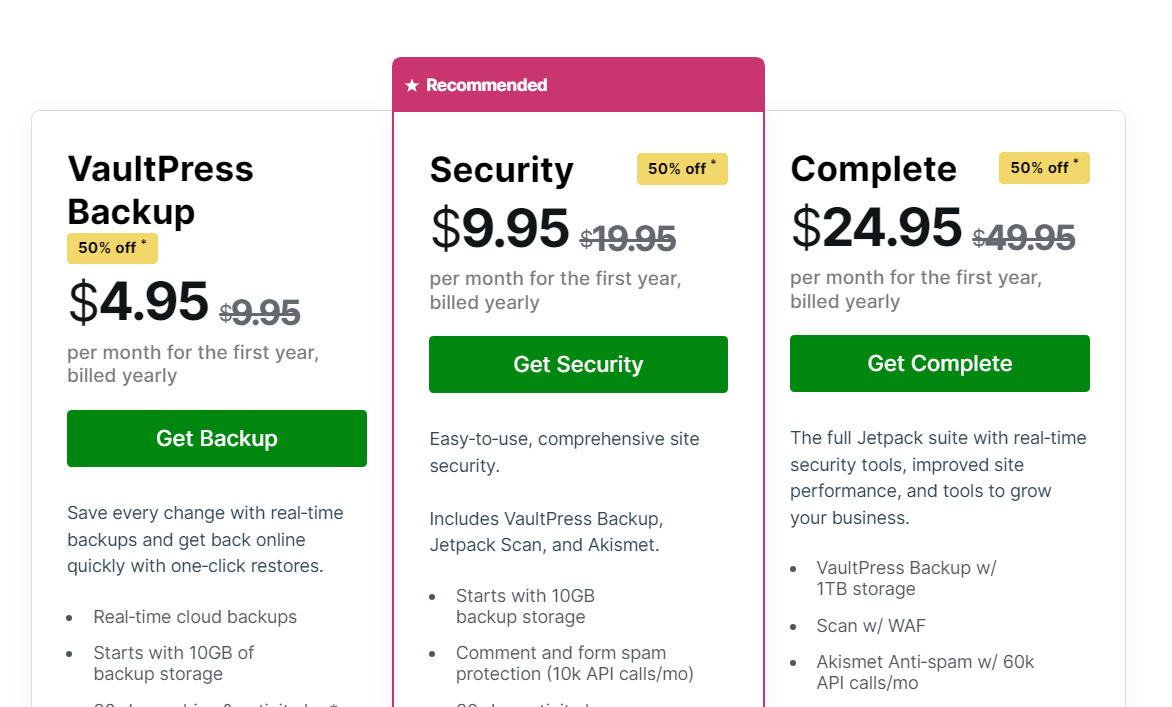
Представьте себе, если бы вам пришлось описать всю эту информацию с помощью абзацев. Это будет не только сложно создать, но и детали будет труднее понять посетителям.
С другой стороны, большинство людей интуитивно понимают, как работают таблицы, и это позволяет использовать их творчески. Вы можете разместить информацию рядом, и посетители поймут, что им нужно сравнить две или более вещей.
Таблицы не только облегчают представление сложной информации, но и выглядят привлекательно. Это важнее, чем вы могли ожидать, поскольку многие посетители избегают страниц с бесконечными абзацами. Такие элементы, как таблицы, изображения, списки и кнопки, делают веб-сайты визуально более интересными и менее пугающими.
Как создавать таблицы в WordPress (4 простых способа)
Как и в случае с большинством задач в WordPress, существует несколько способов создания таблиц. Выбор метода будет зависеть от типа таблицы, которую вы хотите создать, а также от того, какие инструменты вы предпочитаете использовать.
Способ 1: используйте блок таблицы WordPress.
Вы можете использовать редактор блоков WordPress, чтобы добавить на свой сайт практически любой элемент, включая таблицы. Преимущество этого подхода в том, что он не требует установки дополнительных инструментов.
Если вы знакомы с другими типами блоков, научитесь пользоваться Таблицей Блок должен занять всего минуту. Чтобы начать, откройте редактор блоков и выберите опцию добавления нового блока. Ищите стол вариант и нажмите на него.
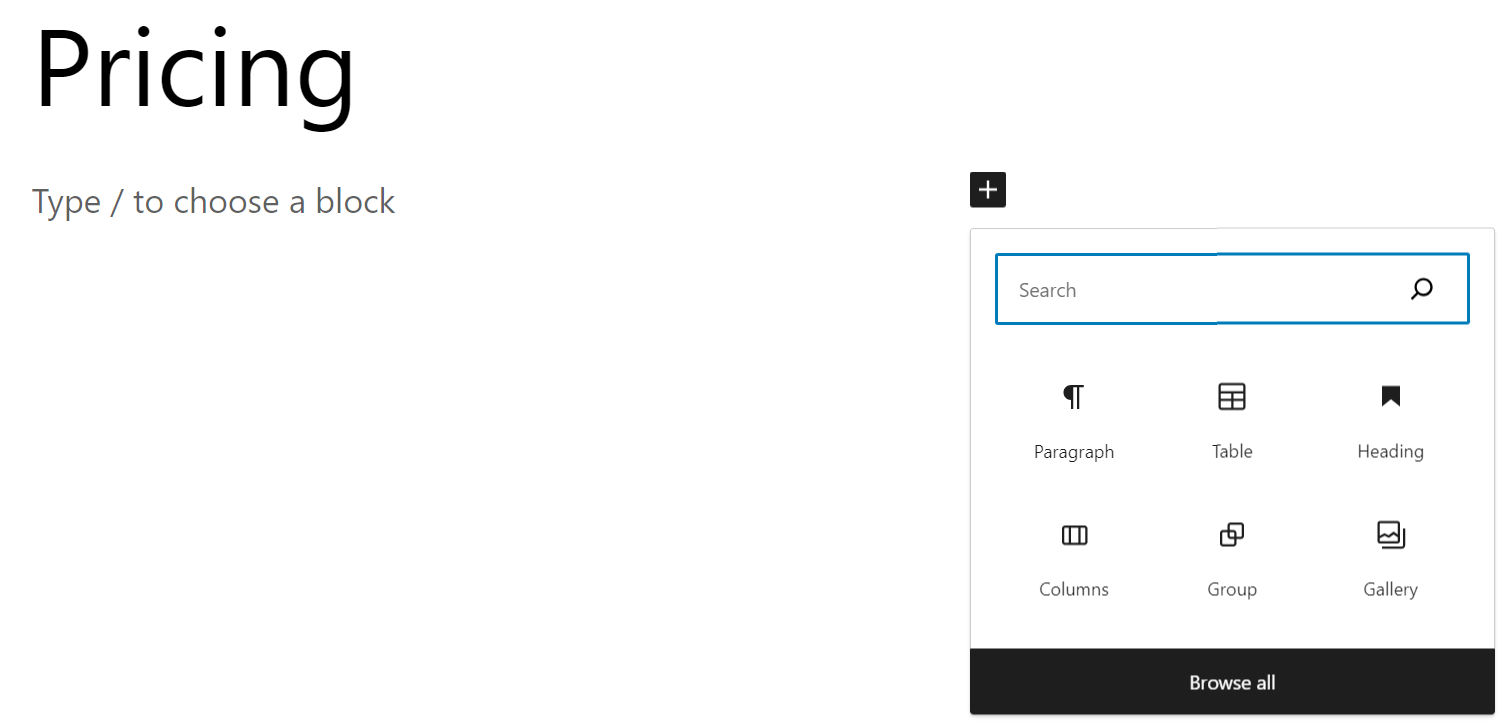
После выбора таблицы блок, WordPress спросит, сколько столбцов и строк он должен включать. Установите любые цифры и нажмите «Создать таблицу» .
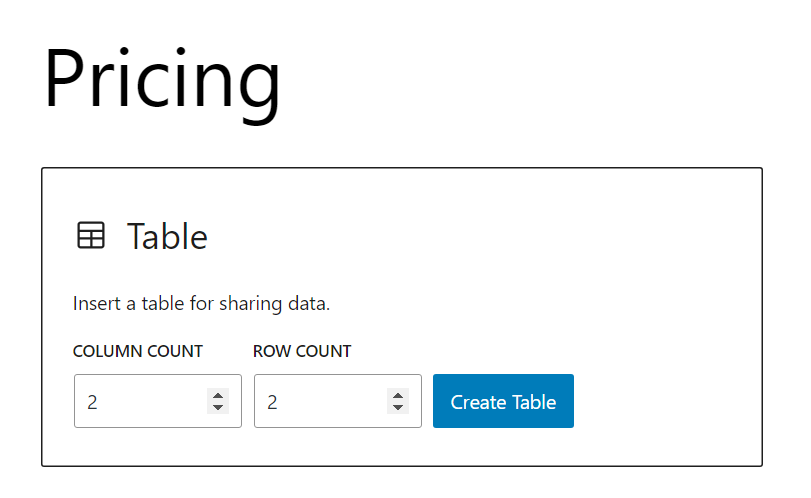
По умолчанию таблицы не имеют стилей. Это означает, что вы увидите пустую сетку строк и столбцов, готовую для ввода информации.
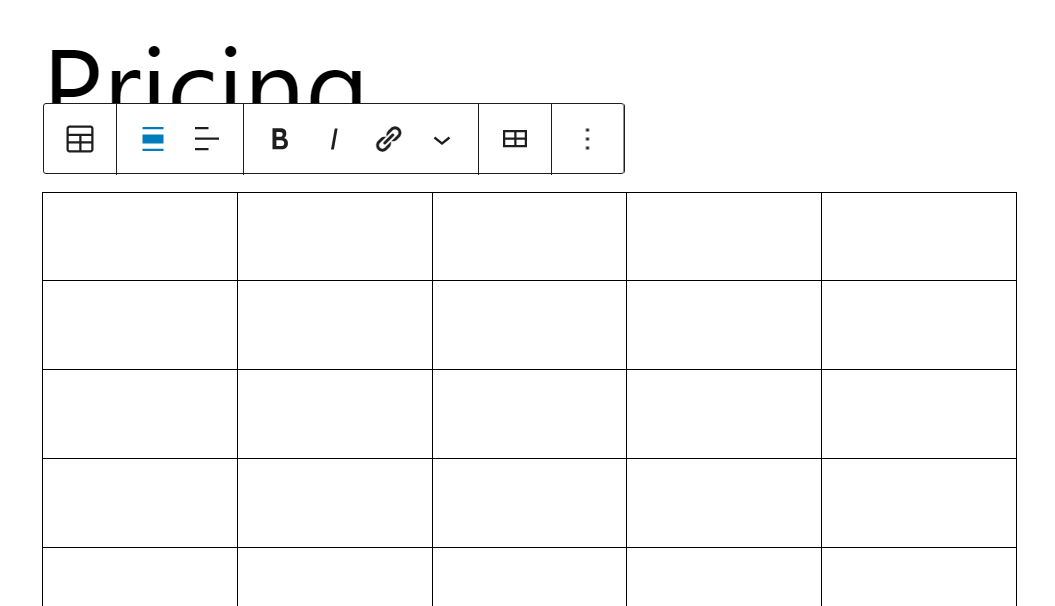
Если вы выберете Таблицу блоке вы можете получить доступ к контекстному меню, которое позволит вам добавлять или удалять строки и столбцы, а также форматировать текст внутри.
Меню «Настройки блока» справа от редактора включает параметры для установки фиксированной ширины ячеек, а также добавления разделов верхнего и нижнего колонтитула. Вот как выглядит базовая таблица WordPress с включенными заголовками:
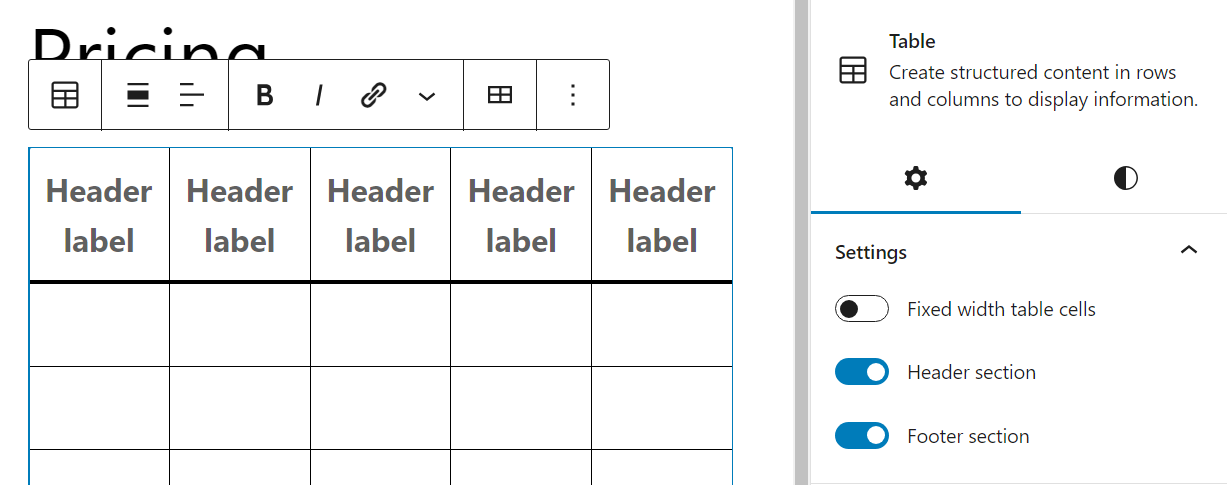
Стили Вкладка настроек блока позволяет переключаться между сеткой по умолчанию и таблицей на основе полос. Вот как выглядит последний:
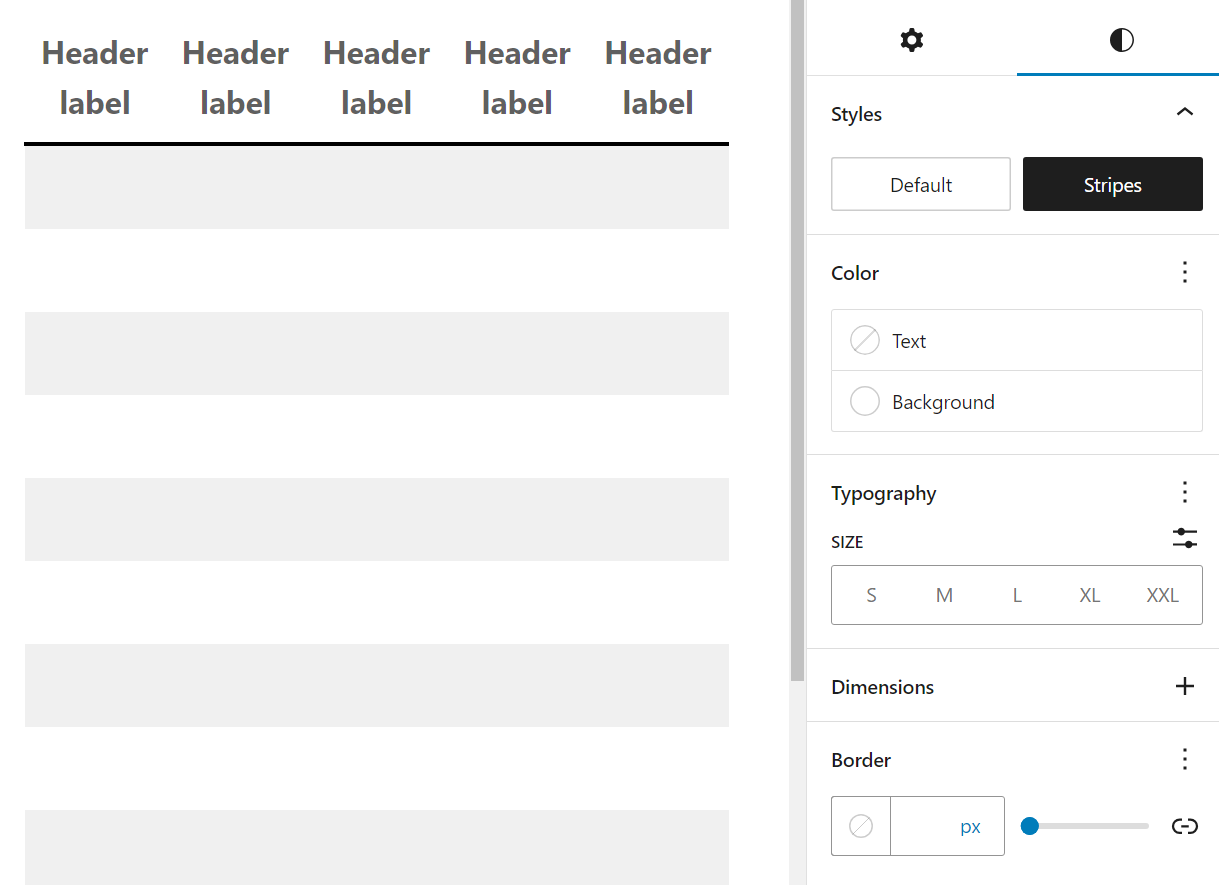
Вы также можете изменить цвет текста и фона по умолчанию для ячеек в таблице, а также типографику и размеры ячеек. Приложив немного усилий, таблицы, построенные таким образом, могут выглядеть просто, но при этом визуально привлекательно.
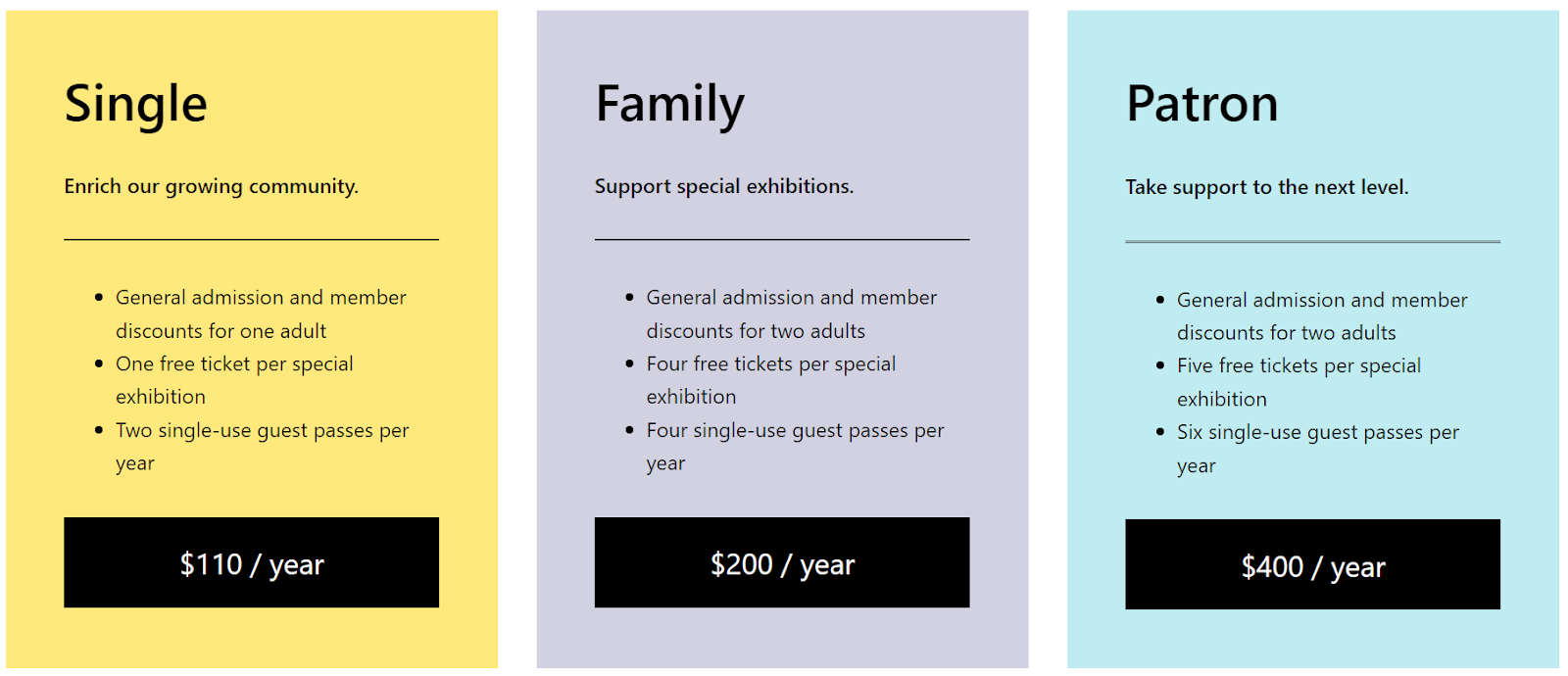
Имейте в виду, что некоторые темы будут включать шаблоны блоков для блока «Таблица» с заранее созданными таблицами. Это означает, что вы сможете создавать таблицы с заданными стилями и беспокоиться только о добавлении в них собственного контента.
Способ 2. Мгновенное создание таблиц с помощью инструмента искусственного интеллекта.
Если вы экспериментировали с инструментами искусственного интеллекта, такими как ChatGPT, вы знаете, что можете попросить их генерировать множество типов текста. Это включает в себя простую таблицу, основанную на подсказке.
Это пример таблицы, созданной с использованием искусственного интеллекта в WordPress. Это было сделано с использованием Jetpack AI Assistant и Jetpack Blocks:
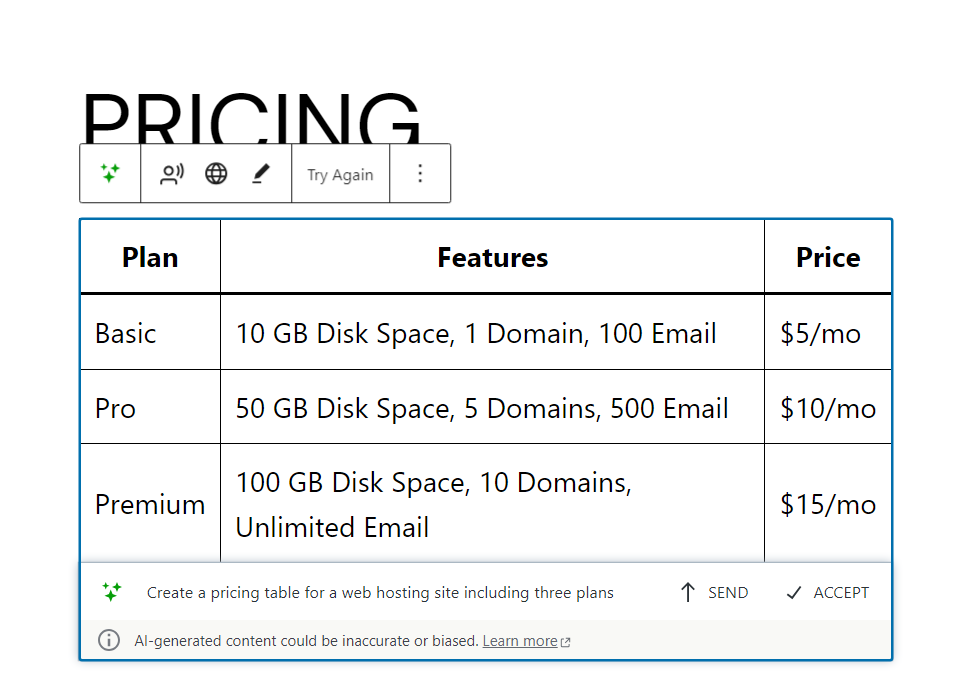
Если у вас есть доступ к Jetpack AI Assistant, вы можете использовать его в редакторе блоков, выбрав AI Assistant. блок (обратите внимание, что это экспериментальная функция).
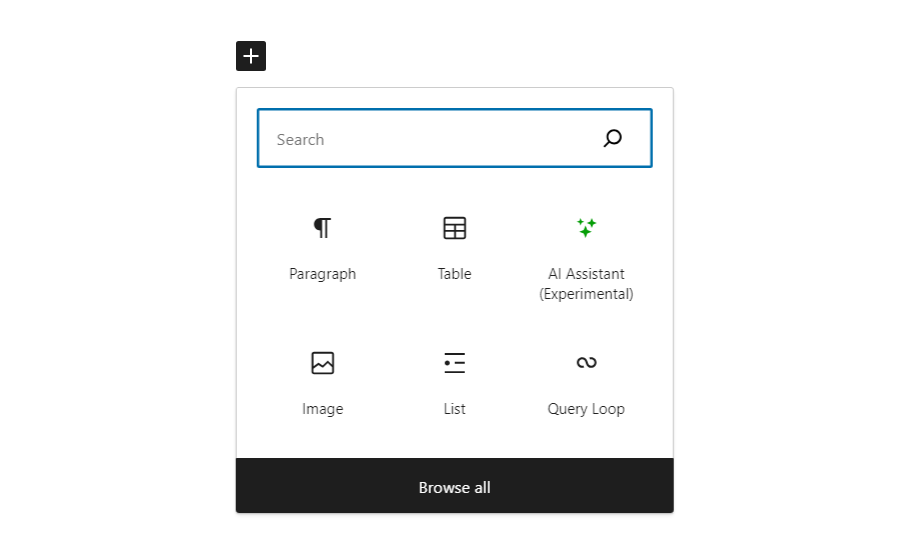
Выбрав блок, вы сможете ввести подсказку. В этом приглашении ИИ может попросить сгенерировать текст или другие элементы, включая таблицы.

В предыдущем примере ИИ попросили создать таблицу с тремя планами для хостинг-провайдера. Чем больше подробностей вы укажете в подсказке, тем больше вероятность, что вы получите результат, который вас устроит.
Имейте в виду, что инструмент искусственного интеллекта не может получить доступ к информации с вашего веб-сайта или Интернета в целом. Это означает, что если вы попросите его создать таблицу, содержащую информацию об открытой вами странице, вы не получите нужных результатов.
Любая таблица, которую вы создаете с помощью ИИ, потребует определенного уровня редактирования. Вам захочется исправить информацию и включить данные, которые ИИ не добавил самостоятельно. Тем не менее, это может быть полезным инструментом, если вы задаетесь вопросом, как структурировать таблицу, хотите увидеть пример того, какую информацию включать, или просто хотите быстро начать процесс.
Способ 3. Создайте таблицы в классическом редакторе.
Если вы все еще используете классический редактор, добавление таблиц будет немного сложнее, чем добавление блоков. Во-первых, классический редактор не включает в себя никаких инструментов или опций для добавления таблиц к вашему контенту.
Есть два способа обойти это ограничение. Первый — использовать редактор HTML и создать таблицу вручную с помощью кода. Добавить таблицу с помощью HTML несложно, но это может занять некоторое время, если вы новичок в этом языке.
Более быстрая альтернатива — использовать инструмент, который позволяет создавать таблицы и генерировать для них соответствующий HTML-код.
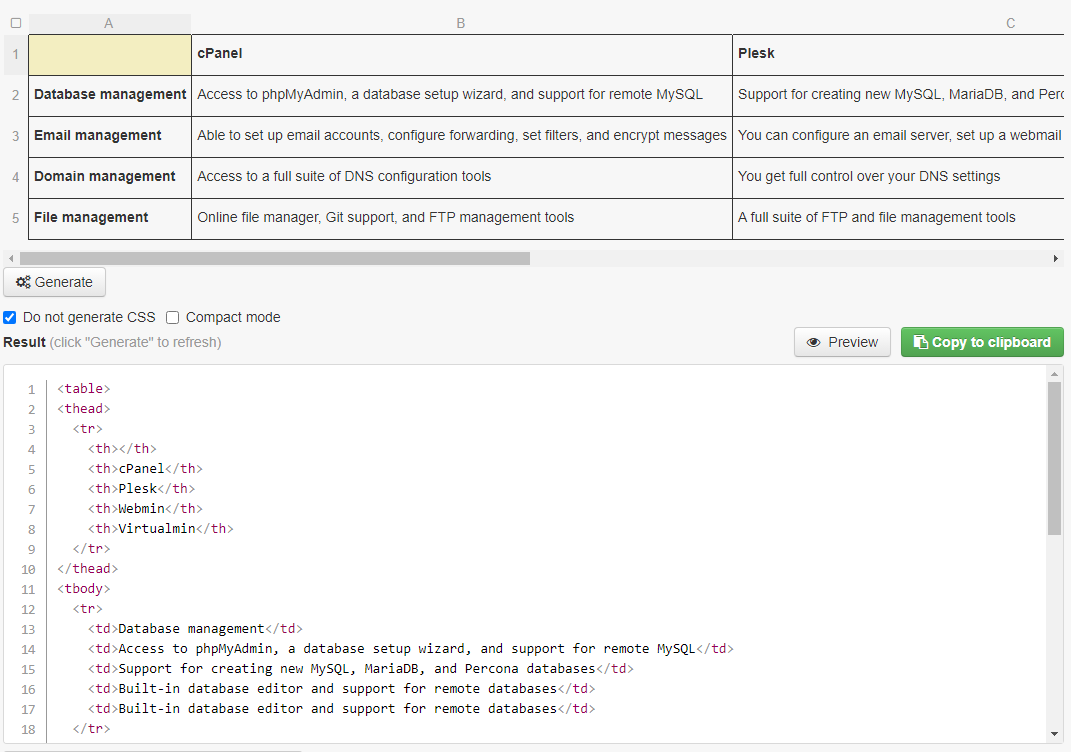
Приведенный выше пример взят из генератора таблиц HTML. Это бесплатный инструмент, позволяющий создавать таблицы с помощью простого редактора, а затем генерировать соответствующий HTML-код.
Получив этот код, вы можете зайти в классический редактор и выбрать текст. вкладка. Затем вставьте код туда, куда вы хотите поместить таблицу.
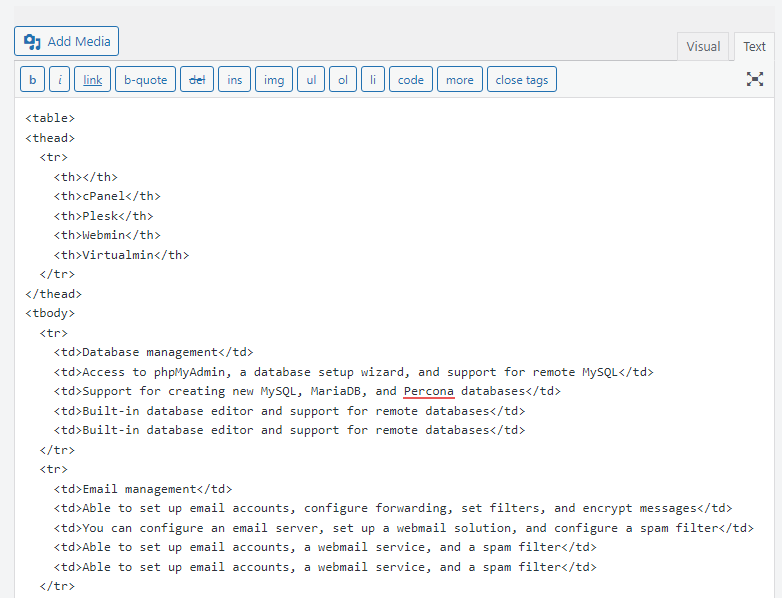
Переключитесь на визуал вкладка, и вы увидите полную таблицу вместо HTML. На этом этапе вы можете редактировать его напрямую.
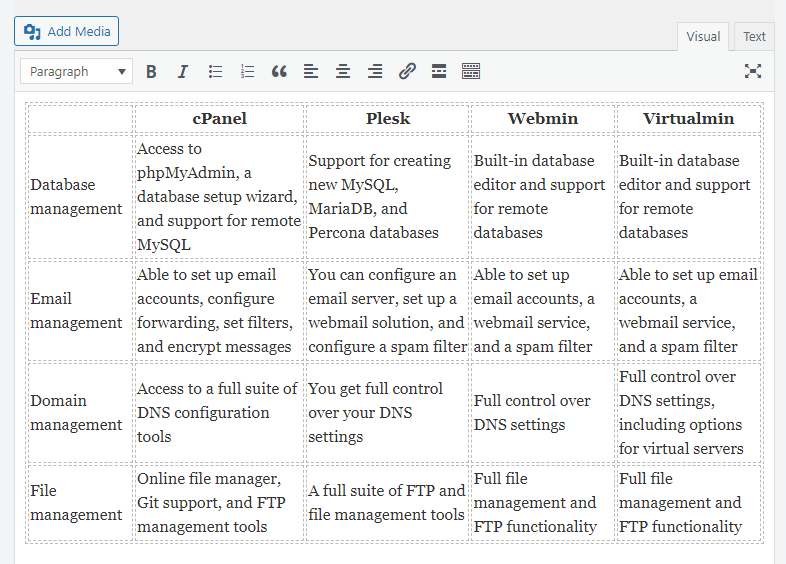
Обратите внимание: если вы хотите добавить или удалить строки или столбцы (или выполнить какие-либо другие настройки), вам придется вернуться к тексту . вкладку и измените HTML-код. Если вы планируете использовать таблицы в классическом редакторе, вам потребуется определенный уровень комфорта при работе с HTML.
Способ 4. Установите и используйте специальный плагин таблиц WordPress.
Если вы не хотите использовать предыдущие методы построения таблиц, есть альтернативы. Например, многие плагины добавляют новые возможности для создания таблиц в WordPress, например TablePress.
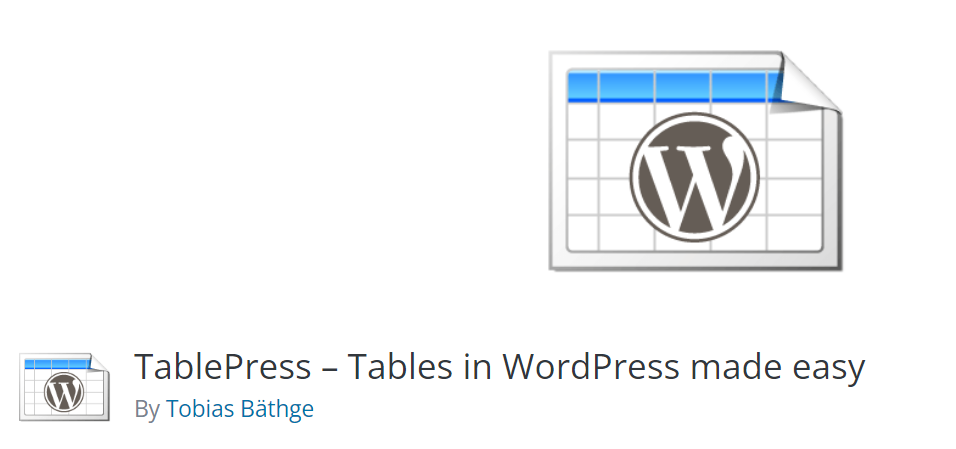
Ваш опыт будет сильно различаться в зависимости от того, какой плагин вы используете. Например, с TablePress вы используете редактор таблиц, который работает как электронная таблица.
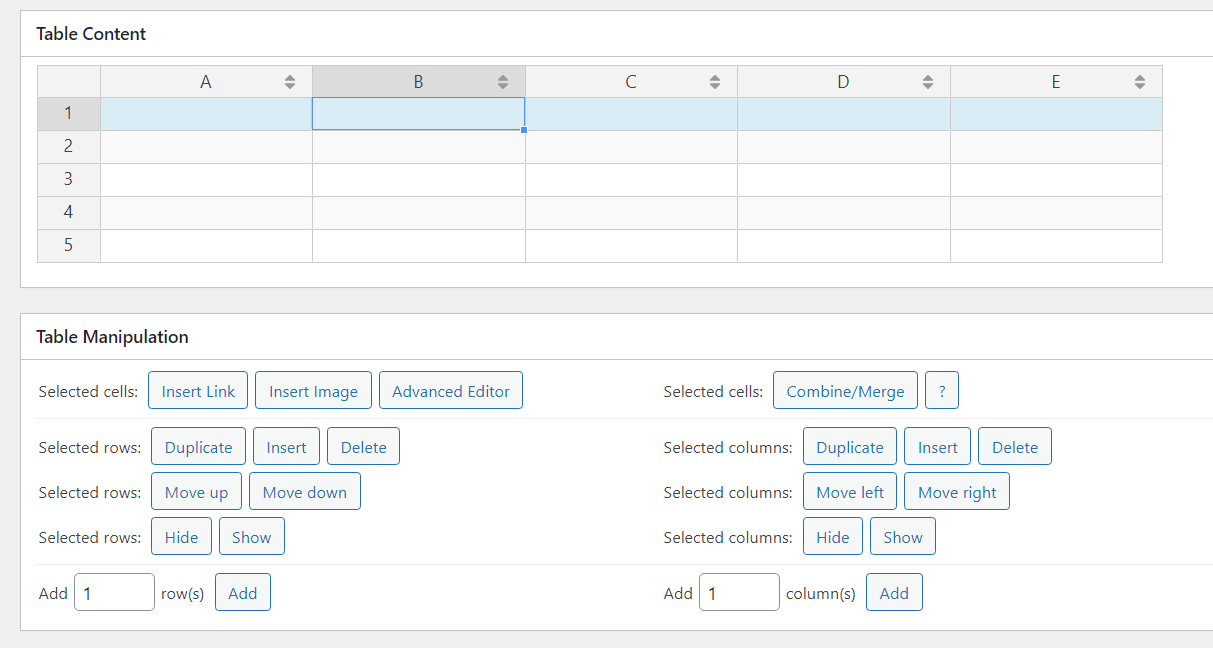
Этот редактор позволяет вам переупорядочивать ячейки с помощью системы перетаскивания. Вы можете нажать на любую ячейку, чтобы отредактировать ее содержимое, и у вас есть доступ к инструментам форматирования.
TablePress также поддерживает множество функций, которые мы собираемся обсудить в следующих разделах, включая нумерацию страниц, а также возможности поиска и фильтрации. Эти функции помогают посетителям перемещаться по таблицам, содержащим большие объемы данных.
Каждой таблице, которую вы создаете с помощью TablePress, присвоен уникальный короткий код. Вы можете использовать этот шорткод, чтобы разместить таблицу на своем веб-сайте. Если вы используете редактор блоков, вы также получите доступ к таблице TablePress. блокировать.
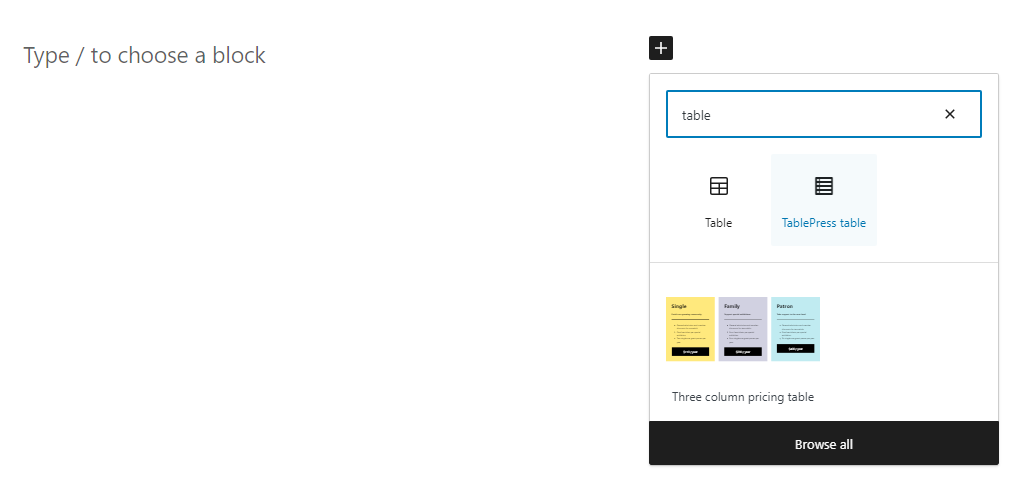
Если вы хотите использовать плагины для создания таблиц в WordPress, лучше всего поэкспериментировать с несколькими вариантами, пока не найдете тот, который соответствует вашим потребностям. Имейте в виду, что большинство плагинов таблиц должны быть активными, чтобы их элементы работали. Это означает, что если вы решите сменить плагин, некоторые из созданных вами таблиц могут перестать работать, и вам придется их переделывать.
Как импортировать таблицы из Excel, Google Sheets и подобных платформ
Есть два способа импортировать таблицы с таких платформ, как Excel и Google Sheets, в WordPress. Первый способ — использовать плагин, предлагающий инструмент импорта для типа таблицы, с которой вы работаете.
В предыдущем разделе вы видели, как использовать TablePress. Этот же плагин также включает возможность импорта таблиц из файлов XLSX, CSV, HTML и JSON. Вы можете получить доступ к инструменту импорта плагина, перейдя в TablePress → Импортировать таблицу .
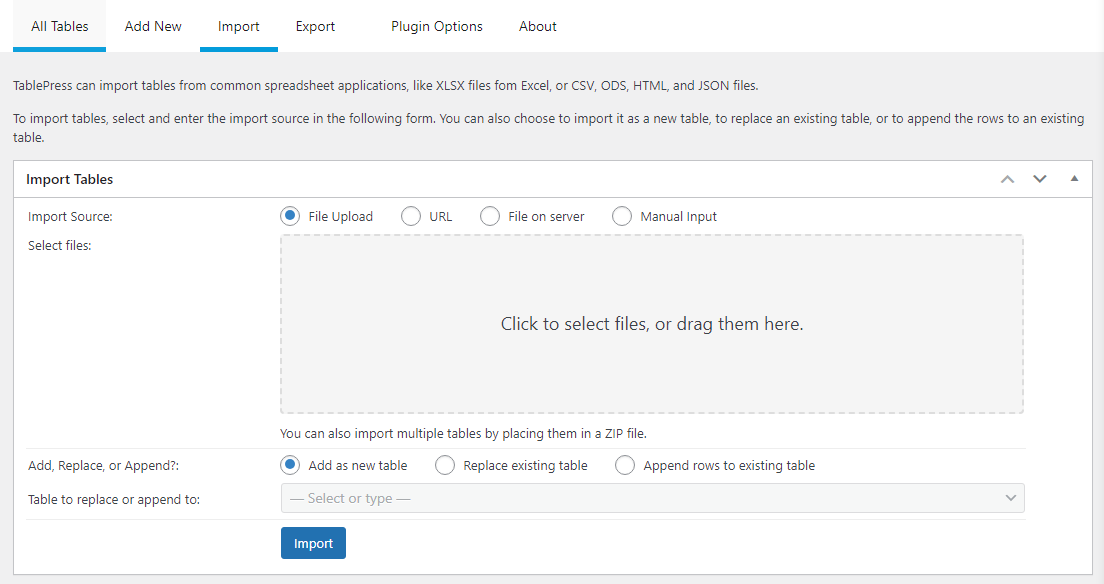
Вам нужно будет загрузить или сохранить таблицу, которую вы хотите импортировать, в правильном формате. Как только вы это сделаете, вы можете загрузить файл с помощью этого импортера, выберите опцию « Добавить как новую таблицу» и нажмите «Импортировать» .
Плагин преобразует файл в таблицу, которую вы можете встроить на свой сайт. Вы также сможете изменить таблицу с помощью встроенного редактора плагина.
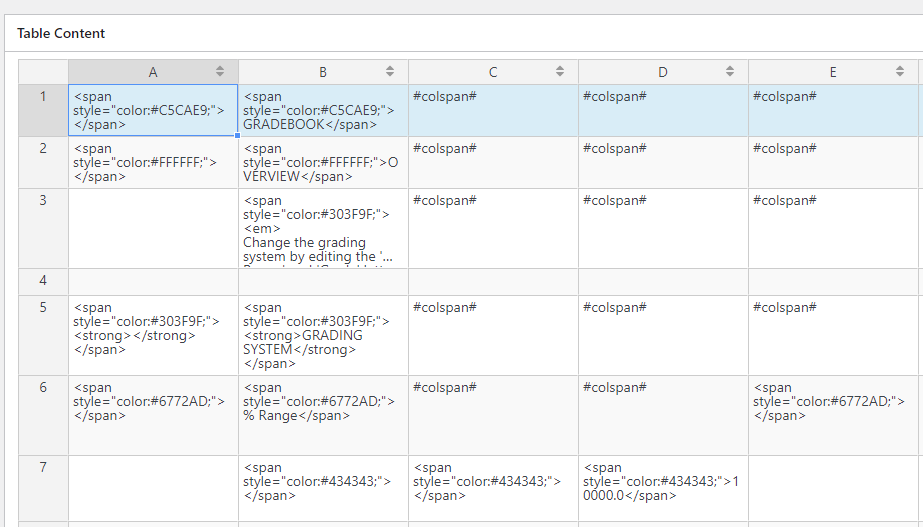
Обратите внимание, что редактор поддерживает HTML и попытается скопировать стили из файла с помощью кода. Код может выглядеть беспорядочным в редакторе, но если вы просмотрите его, вы увидите форматирование интерфейса.
Другой вариант импорта таблиц в WordPress — скопировать и вставить их. Вы можете копировать целые элементы из Excel, Google Sheets и аналогичного программного обеспечения и веб-сайтов. Когда вы вставите таблицы в редактор блоков, WordPress создаст таблицу. блок, включающий исходный контент.
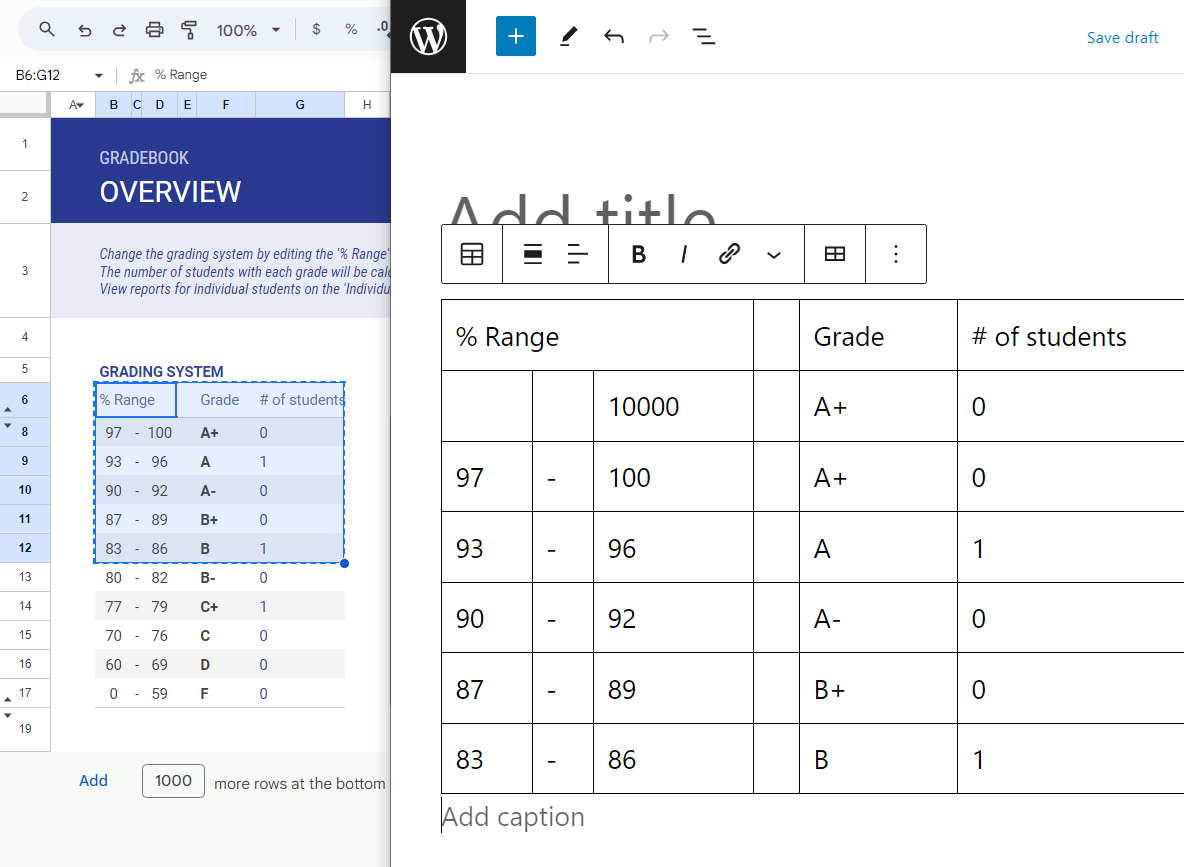
Обратите внимание, что копировать и вставлять следует только простые таблицы. Стили и форматирование могут быть утеряны в процессе. Для сложных таблиц лучше использовать плагин таблиц, который поддерживает прямой импорт файлов.
Как стилизовать таблицы с помощью CSS
Вы можете использовать CSS для стилизации таблиц в HTML. Все таблицы WordPress используют HTML, а CSS дает вам полный контроль над тем, как выглядит каждый элемент (если вы знаете, как его использовать).
Если вы создаете таблицы с помощью редактора блоков, вы можете зайти в настройки блока для любой таблицы и найти «Дополнительно» → «Дополнительные классы CSS». вариант.
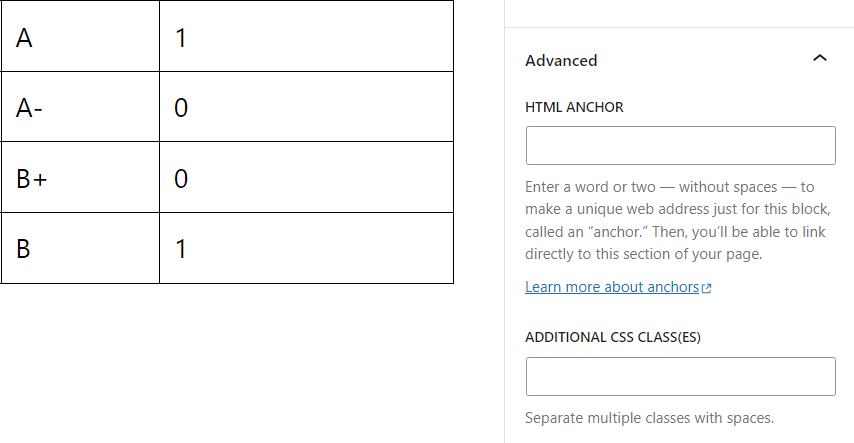
Это позволит вам добавлять классы в таблицу. Вы можете назначить стили CSS этим отдельным классам, изменив файл style.css вашей темы.
Обратите внимание: если вы не знаете, как использовать CSS, изучение творческого оформления таблицы может потребовать значительных усилий. В большинстве случаев лучше использовать встроенные параметры стиля редактора блоков (хотя они и ограничены).
Плагины таблиц также имеют тенденцию предлагать значительное количество вариантов оформления. Если вы хотите создавать таблицы и оформлять их сверху вниз, вам нужно будет использовать либо CSS, либо плагины, в зависимости от того, удобно ли вам использовать код.

Улучшение пользовательского опыта: три способа выйти за рамки простых таблиц
Добавить простые таблицы в WordPress легко. Однако если вы посмотрите в Интернете, вы заметите, что многие таблицы содержат дополнительные элементы, такие как параметры сортировки или кнопки. Давайте поговорим о том, как добавить их в ваши таблицы.
1. Добавьте фильтры и функцию поиска.
Онлайн-таблицы могут включать в себя столько информации, сколько вам необходимо. Однако чем больше становятся таблицы, тем труднее в них ориентироваться. Вот почему многие таблицы на веб-сайтах включают функции фильтрации и поиска.
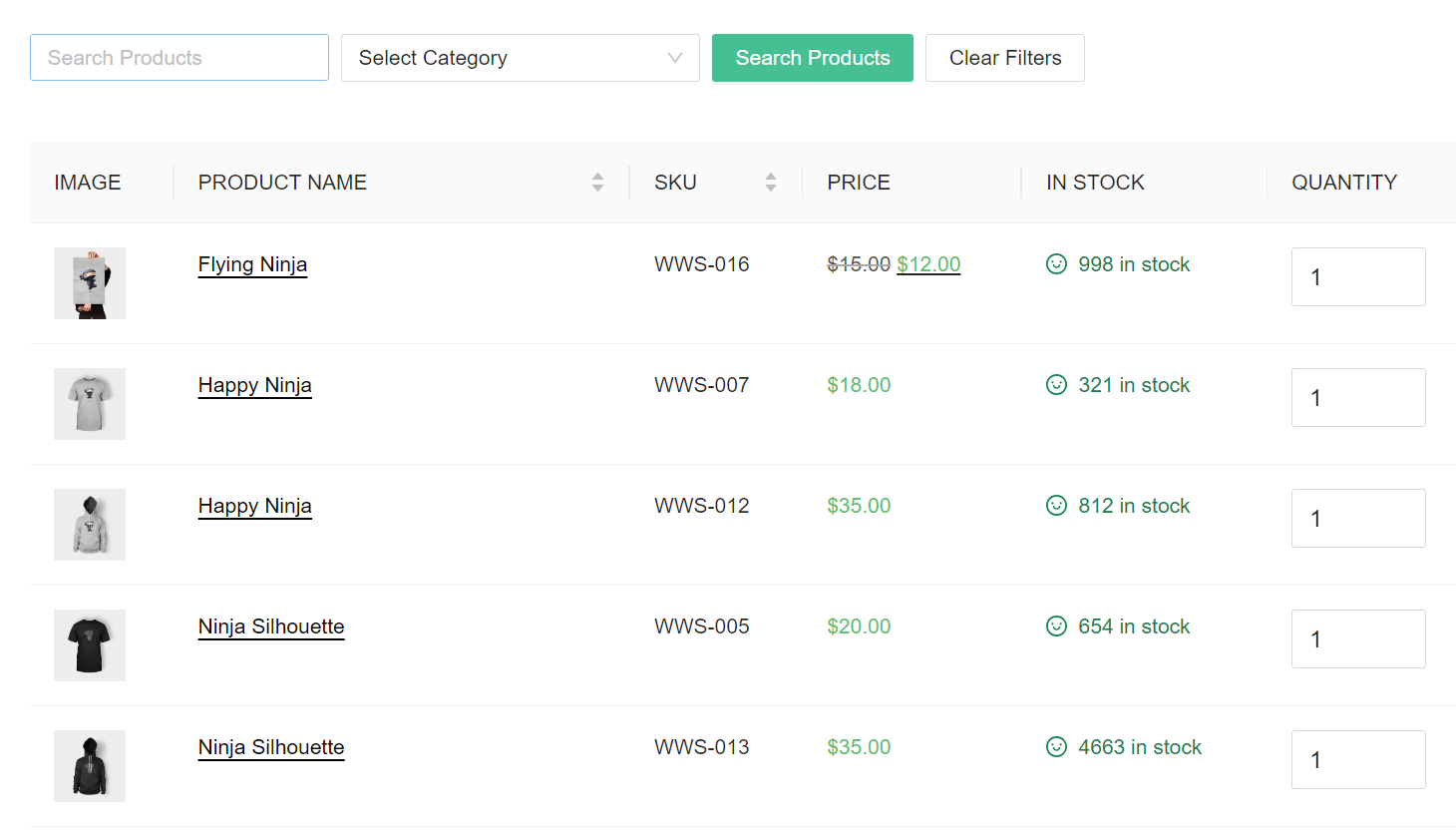
Без этих функций посетителям может быть сложно найти нужную информацию или элементы. Даже при использовании нумерации страниц большинство посетителей не будут просматривать несколько страниц, чтобы найти одну запись.
Редактор блоков не позволяет добавлять в таблицы функции фильтрации или поиска. Если вы хотите сделать это, вам нужно будет использовать плагин таблицы, который включает эти функции.
Одним из примеров плагина, который делает это, является TablePress. Используя редактор TablePress, вы можете прокрутить вниз до пункта «Функции таблиц для посетителей сайта ». и отметьте «Поиск/Фильтр» вариант.
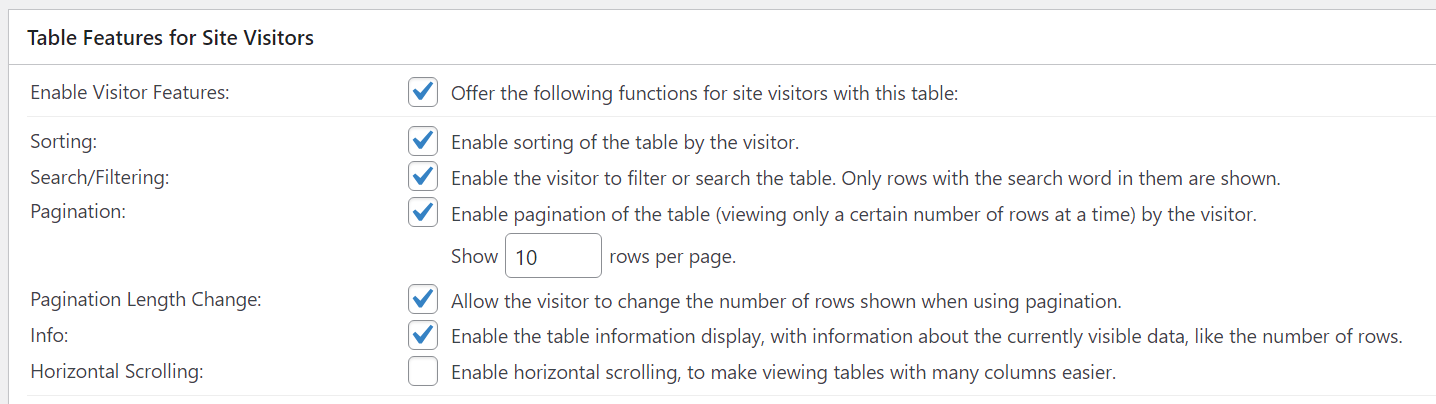
Как только вы включите эту функцию, панель поиска появится в строке над остальным содержимым таблицы. Когда посетители используют функцию поиска, таблица будет динамически обновляться и отображать соответствующие результаты.
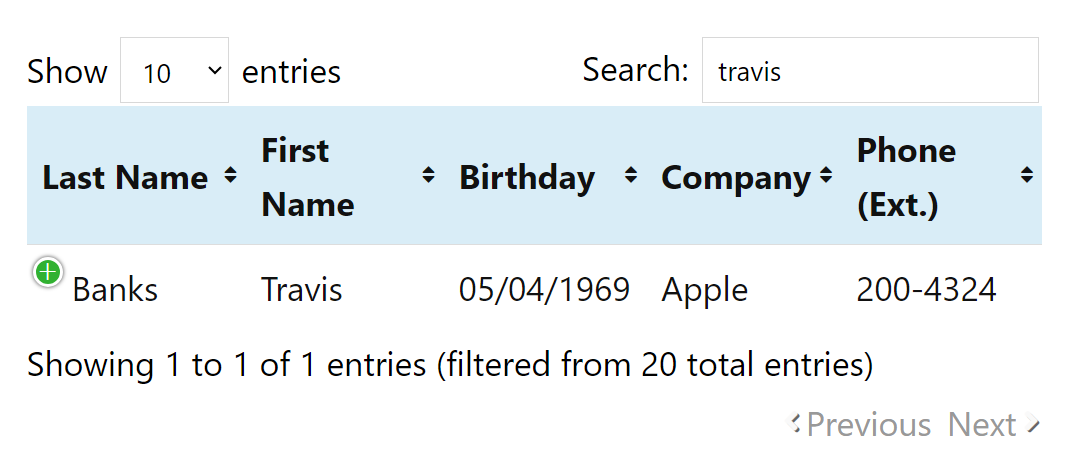
Обратите внимание, что другие плагины таблиц могут подходить к фильтрации и сортировке иначе. Выбирая плагин для использования, убедитесь, что он включает в себя функции, которые вы хотите, чтобы ваши таблицы имели.
2. Создавайте интерактивные таблицы, добавляя кнопки и ссылки.
Таблицы в WordPress могут включать в себя гораздо больше, чем просто текст. Они могут включать ссылки, изображения и даже видео.
Добавлять ссылки в таблицы очень просто. Вам просто нужно выделить соответствующий текст в редакторе блоков и использовать меню форматирования, чтобы добавить URL-адрес, на который он должен ссылаться.
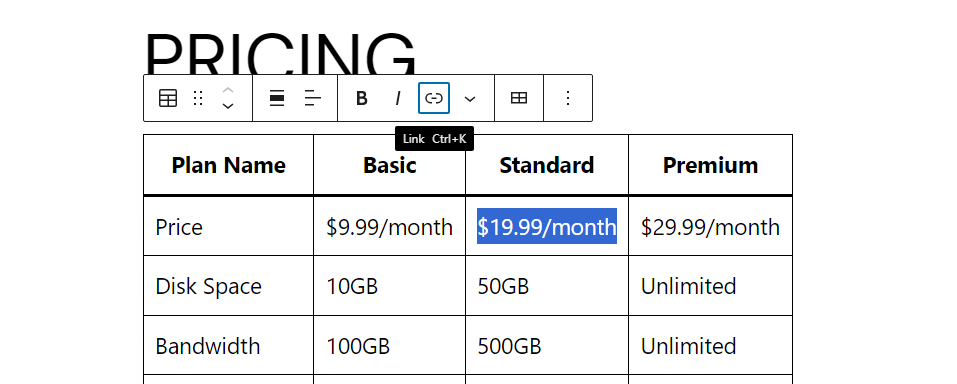
Что касается кнопок, то разместить их непосредственно внутри таблиц не получится. Но вы можете добавить кнопки непосредственно под каждым столбцом или рядом с каждой строкой. Это дает посетителям визуальное представление о том, что кнопки соответствуют конкретным элементам таблицы.
Вообще говоря, добавление кнопок в таблицы может оказаться непростой задачей. Вам придется поработать с их дизайном, чтобы их размещение соответствовало столу, и помнить, что на небольших устройствах кнопки могут перемещаться.
Не все плагины таблиц поддерживают кнопки. Одним из примеров этого является Ninja Tables. Этот плагин предлагает редактор таблиц, который больше похож не на использование инструмента для работы с электронными таблицами, а на конструктор страниц.
Когда вы создаете таблицу с помощью этого плагина, вы можете выбрать из списка элементы для перетаскивания, включая кнопки.
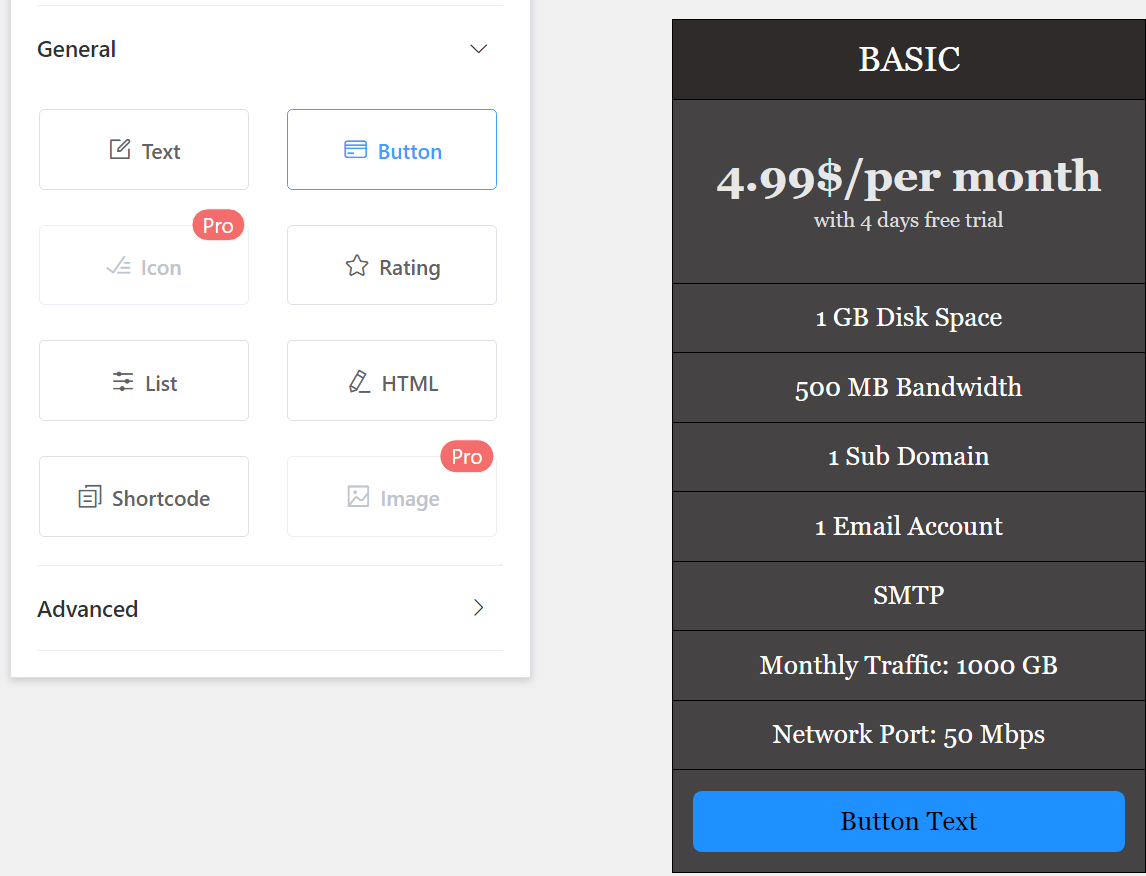
Этот плагин дает вам полный контроль над стилем кнопок, и вы можете добавлять к ним ссылки. Это идеально подходит для таблиц, в которых вы хотите включить призыв к действию, предлагающий посетителям зарегистрироваться или совершить покупку.
3. Создавайте инструменты визуализации, которые будут сочетаться с вашими таблицами.
Таблицы — не единственные элементы, которые вы можете использовать для визуализации данных в WordPress. Диаграммы и графики также являются отличным способом организации и отображения большого количества информации.
По умолчанию WordPress не включает инструменты или блоки, позволяющие добавлять диаграммы и графики. Если вы хотите использовать элементы такого типа, вам придется обратиться к плагинам.
Существует множество отличных (и бесплатных) плагинов для диаграмм и графиков, которые вы можете использовать в WordPress. Большинство из них взаимодействуют с таблицами, поскольку вы можете использовать их в качестве наборов данных для создания сопровождающих графиков. Одним из примеров является wpDataTables.
Этот плагин позволяет вам создавать таблицы для вашего сайта и преобразовывать их в графики или диаграммы. При создании диаграммы или графика вы можете выбирать из коллекции стилей, включая столбцы, круговые диаграммы и точечные диаграммы.
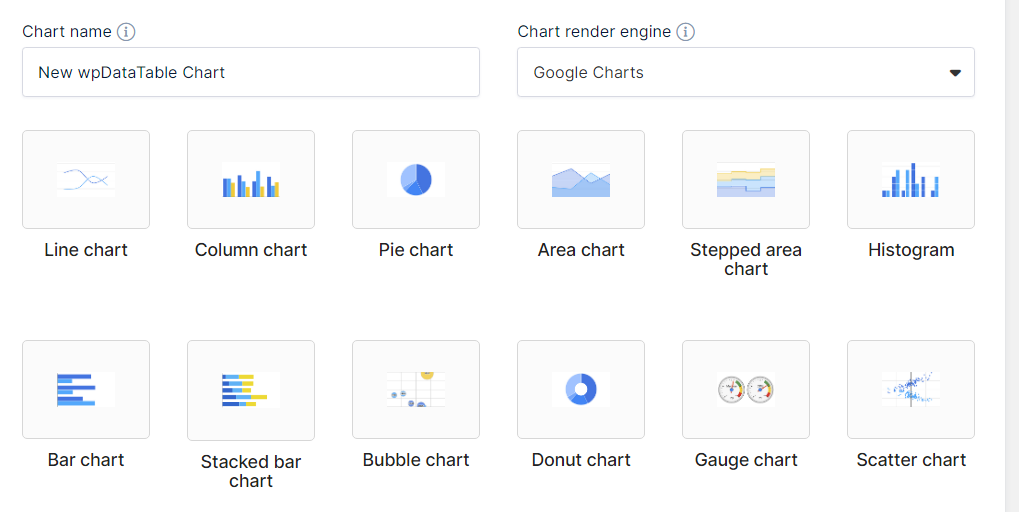
Вот пример двух круговых диаграмм, созданных на основе данных таблицы с помощью этого плагина:
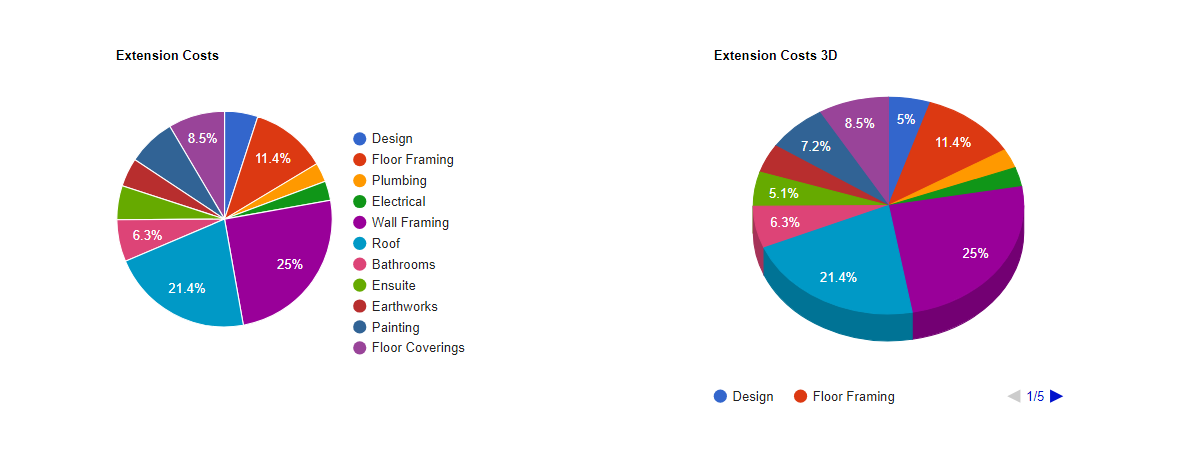
Диаграммы и графики могут быть эффективными инструментами для более наглядного представления данных, чем таблицы. Вы можете узнать больше о том, как использовать wpDataTables, ознакомившись с его документацией.
Устранение распространенных проблем с таблицами в WordPress
Если вы планируете использовать много таблиц в WordPress, в какой-то момент вы можете столкнуться с техническими проблемами. Вот что делать, если у вас возникли проблемы с таблицами вашего сайта.
1. Ваша таблица отображается неправильно.
Если вы создаете таблицы с помощью плагинов, иногда они могут отображаться некорректно. Многие плагины таблиц должны оставаться активными, иначе элементы, которые вы создаете с их помощью, перестанут работать. Плагины, использующие короткие коды для размещения таблиц, особенно подвержены этой проблеме.
Если в вашей таблице отсутствуют элементы, она имеет неправильный макет или вообще не отображается, возможно, это связано с проблемой исходного плагина. Ваш первый шаг в устранении проблемы должен состоять в том, чтобы проверить, доступно ли обновление для плагина, проверив страницу загрузки или сайт разработчика.
Вы также можете устранить эту проблему, отключив плагины вашего сайта один за другим. Скорее всего, существует один конкретный плагин, вызывающий проблемы совместимости с таблицами, и выявление этого поможет вам решить проблему. Обязательно выполните этот тест (и все действия по устранению неполадок) на промежуточном сайте и сначала создайте резервную копию вашего сайта.
Другая альтернатива — экспортировать данные таблицы и импортировать их с помощью другого плагина. Это может занять много времени, если на вашем веб-сайте используется много таблиц, поэтому рекомендуется использовать это только в крайнем случае.
2. Ваша таблица некорректно отображается на некоторых устройствах.
Очень важно, чтобы любая созданная вами таблица выглядела хорошо, независимо от типа и размера устройства, которое посетитель использует для просмотра вашего сайта. Если вы создаете таблицы с помощью редактора блоков, это не должно быть проблемой. По умолчанию блоки адаптивны, а это означает, что размер ваших таблиц будет меняться в соответствии с размером экрана посетителя.
В некоторых случаях это будет означать, что столбцы или строки сместятся вниз. Некоторые плагины таблиц также позволяют создавать прокручиваемые таблицы, чтобы посетители могли перемещаться по ним независимо от своего устройства.
Если вы создаете таблицу, которая не адаптируется к разным размерам экрана, скорее всего, используемый вами плагин не реагирует. Самый простой способ протестировать ваши таблицы — открыть сайт на мобильном устройстве и посмотреть.
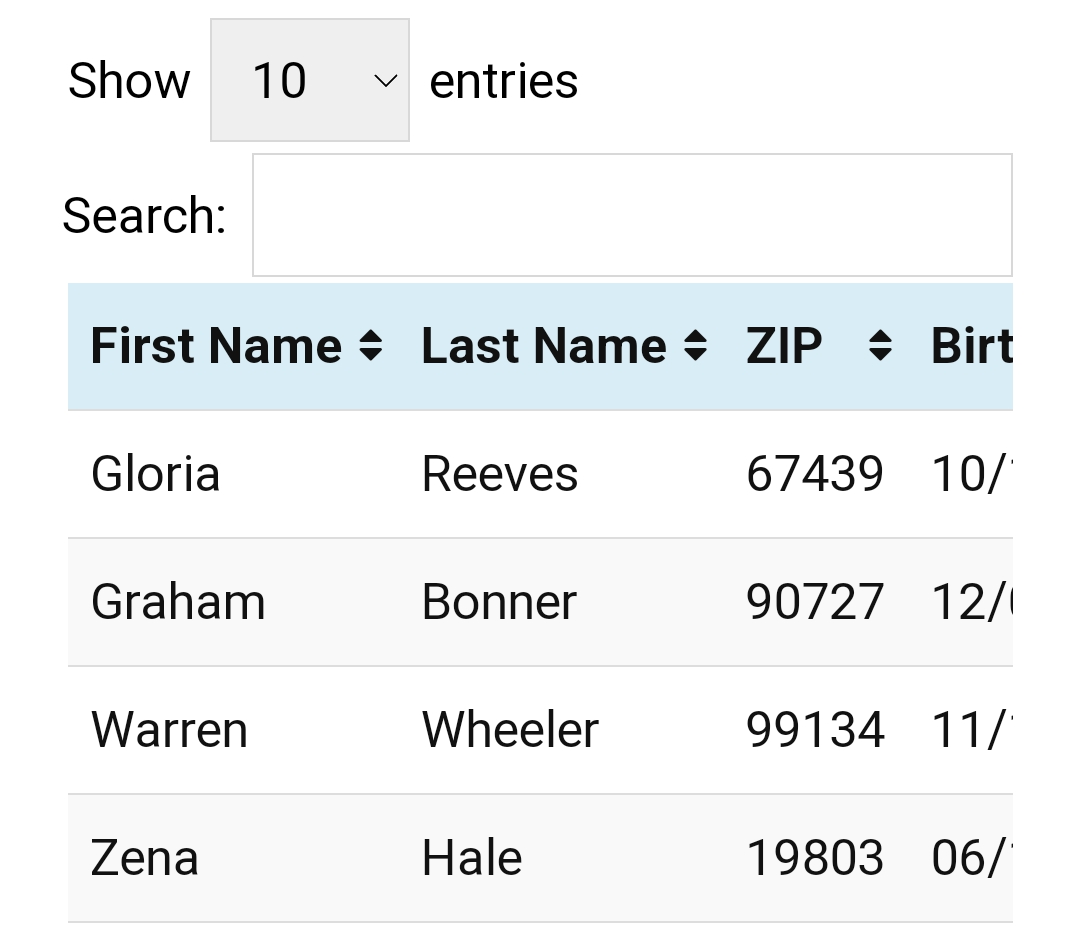
Чем больше строк и столбцов в таблице, тем сложнее ее визуализировать на мобильном устройстве. Если используемый вами плагин не отвечает, вам нужно найти альтернативу, например TablePress или Ninja Tables (обсуждалось ранее).
3. Вы столкнулись с конфликтами плагинов или проблемами с импортом/экспортом.
Если вы используете плагин таблицы и создаваемые вами элементы перестают работать, возможно, проблема связана с самим плагином. В большинстве случаев, если плагин внезапно перестает работать или начинает отображать ошибки, это связано с проблемами совместимости.
Плагин может быть несовместим с другими элементами вашего сайта или с версией WordPress, которую вы используете. Самый простой способ избежать подобных проблем — поддерживать WordPress в актуальном состоянии, а также вашу тему и все плагины вашего сайта.
То же самое относится и к любым проблемам, с которыми вы сталкиваетесь при попытке импортировать и экспортировать таблицы. Вероятно, проблема связана с плагином или инструментом, который вы используете для процесса импорта/экспорта. Либо он сломан, либо несовместим с каким-то другим элементом вашего сайта.
Если обновление WordPress и ваших плагинов не устраняет ошибку в ваших таблицах, вам необходимо определить, какой инструмент вызывает проблему. Это означает отключение плагинов один за другим, пока ваши таблицы снова не начнут отображаться правильно. Как только вы определите источник конфликта, вы сможете решить, оставить ли плагин или удалить его и поискать альтернативу.
Часто задаваемые вопросы
Если у вас все еще остались вопросы о том, как создавать таблицы в WordPress, давайте рассмотрим некоторые распространенные темы.
Могу ли я создавать таблицы в WordPress без каких-либо технических знаний?
Если вы знаете, как использовать программное обеспечение для работы с электронными таблицами или текстовый редактор, вы можете создавать таблицы в WordPress. Редактор блоков позволяет легко создавать простые таблицы и добавлять нужный контент.
Другой вариант — использовать Jetpack AI Assistant. Он может создавать полные таблицы с помощью простой подсказки, что означает меньше работы с вашей стороны. Когда таблица готова, все, что вам нужно сделать, это отредактировать ее содержимое.
Как я могу использовать ИИ для простого создания таблиц в WordPress?
Если у вас есть Jetpack AI Assistant и Jetpack Blocks, вы можете использовать AI для создания таблиц в WordPress. Вы можете получить доступ к AI Assistant блокируйте с помощью редактора блоков и предложите ему создать для вас таблицу.
Помощник позволяет вам настраивать подсказку, пока вы не будете довольны результатами. После того, как таблица настроена, вы можете редактировать ее так же, как и любой другой блок в WordPress.
Можно ли преобразовать существующий контент в таблицы?
Если у вас есть веб-страница, полная информации, вы можете легко сделать ее более читабельной, преобразовав ее в таблицу. Просто начните с создания таблицы любым удобным для вас способом, а затем скопируйте соответствующие данные из существующего содержимого.
Могу ли я вставлять в таблицы медиафайлы, например изображения и видео?
WordPress позволяет вам встраивать в таблицы любой тип контента. Сюда входят изображения, видео, списки и т. д.
Если вы встраиваете большие элементы, имейте в виду, что они могут исказить размеры таблицы. Возможно, вам придется изменить размер изображений и встраиваемых видео, чтобы таблицы выглядели хорошо.
Есть ли способ создавать таблицы, которые позволяют посетителям фильтровать или сортировать данные во внешнем интерфейсе?
WordPress по умолчанию не включает фильтр или опцию поиска в таблицах. Чтобы добавить эти функции, вам потребуется использовать плагин таблиц, который их поддерживает. Если вы планируете создавать таблицы с большими наборами данных, возможно, было бы разумно использовать плагин для их создания вместо блочного или классического редактора.
Могу ли я связать внешнюю базу данных для динамического обновления содержимого в моих таблицах WordPress?
Некоторые плагины таблиц позволяют встраивать элементы из других источников, например Google Sheets. Эти встроенные таблицы обновляются автоматически при изменении исходного документа.
Важно отметить, что эта функция доступна только в некоторых плагинах. Различные плагины таблиц могут поддерживать разные источники для импорта или внедрения таблиц.
Как обрабатывать большие таблицы, которые могут быть громоздкими для читателей?
Некоторые плагины таблиц WordPress включают параметры нумерации страниц. Это полезно для таблиц с десятками или сотнями элементов. Без нумерации страниц по этим элементам было бы невозможно перемещаться.
Если вы создаете таблицы, содержащие множество записей, для их создания часто лучше использовать плагины. В идеале эти плагины должны включать функции нумерации страниц, фильтрации и сортировки.
Как таблицы влияют на скорость загрузки WordPress?
Влияние таблиц на скорость загрузки вашего сайта должно быть незначительным. Таблицы представляют собой текстовые элементы, поэтому они оказывают минимальное влияние на производительность вашего сайта (если только вы не добавите к ним много мультимедийных данных).
Как проще всего начать создавать таблицы прямо сейчас?
Если вы не хотите иметь дело с блоками или плагинами, самый простой способ создания таблиц в WordPress — с помощью Jetpack AI Assistant. Помощник может преобразовать подсказки в полноценные таблицы внутри редактора блоков.
Вам все равно нужно будет выбрать и добавить AI Assistant . заблокировать вручную в WordPress. После этого помощник возьмет на себя управление, как только вы введете подсказку.
Jetpack AI Assistant: генератор контента и таблиц WordPress AI
WordPress предлагает несколько способов создания таблиц и добавления их на ваш сайт. Вы можете создать таблицу любого типа и придать ей уникальный вид с помощью блоков, плагинов или CSS.
Если вам нужен доступ к инструменту, который поможет вам создавать все виды текстового контента, включая таблицы, рассмотрите возможность использования Jetpack AI Assistant. Он может помочь вам создавать полные страницы контента и даже таблицы, начиная с одной подсказки!
